1.下载搜狗输入法的安装包
下载地址为: http://pinyin.sogou.com/linux/ ,如下图,要选择与自己系统位数一致的安装包,我的系统是64位,所以我下载64位的安装包
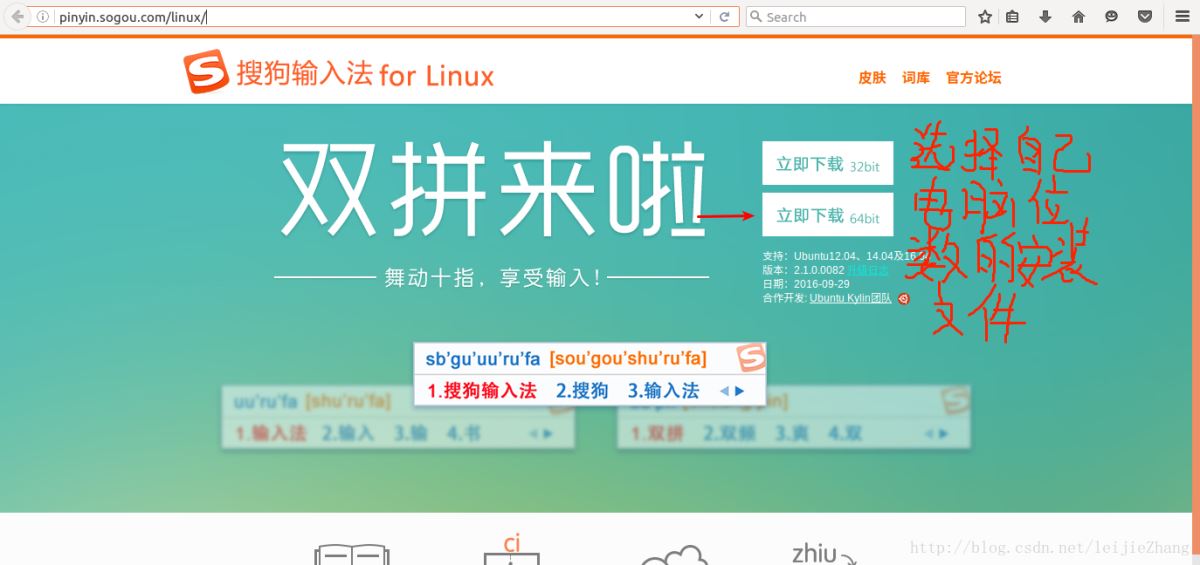
2.按键Ctr+Alt+T打开终端,输入以下命令切换到下载文件夹:
cd ~/Downloads/
查看是否下载完成
ls
安装搜狗输入法
sudo dpkg -i sogoupinyin_2.1.0.0082_amd64.deb
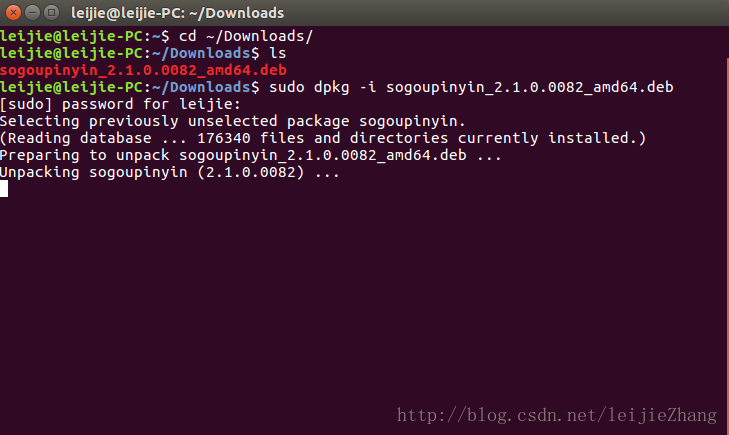
3.从系统设置里面点击“语言支持”,一开始的系统里面是没有小企鹅输入法的,搜狗输入法就是在小企鹅输入法基础上安装的,从语言支持里面选择小企鹅输入法(fcitx),默认为ibus

点击语言支持后,有时候会出现以下错误,不要慌,下面有解决方案
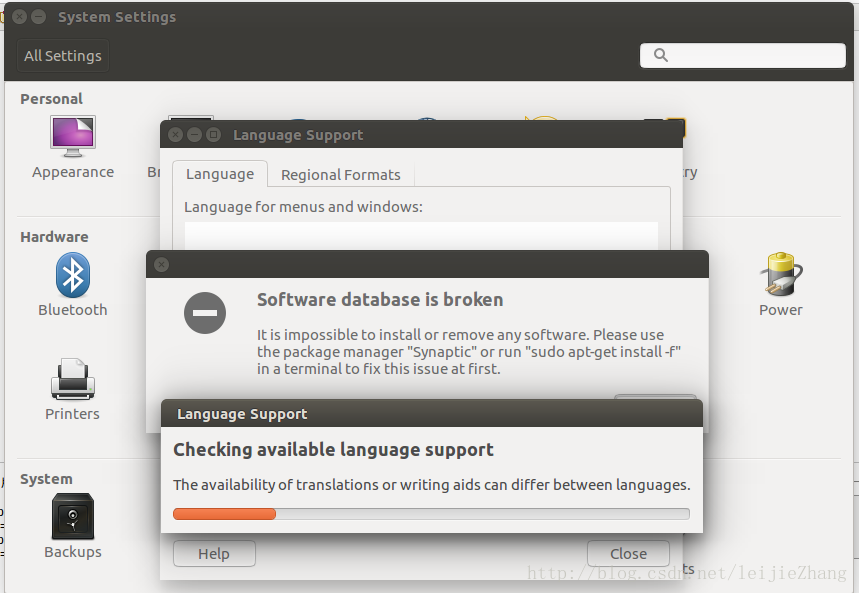
4.此时输入以下命令,对错误进行修复:
sudo apt-get install -f
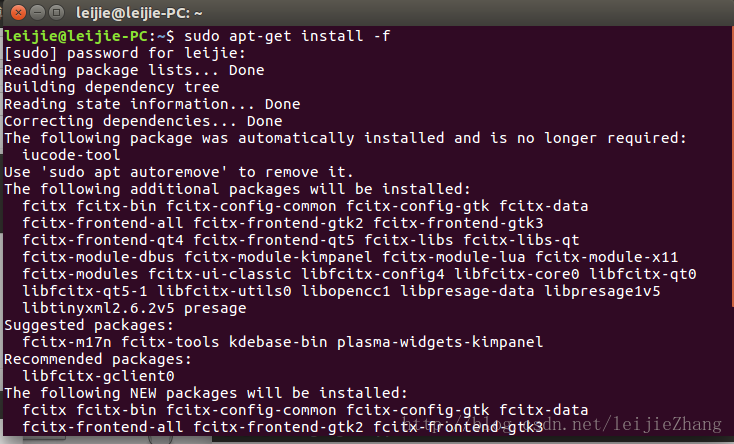
5.重新打开“语言支持”,你会看到如下情况,证明错误已经修复,选择“安装”按钮
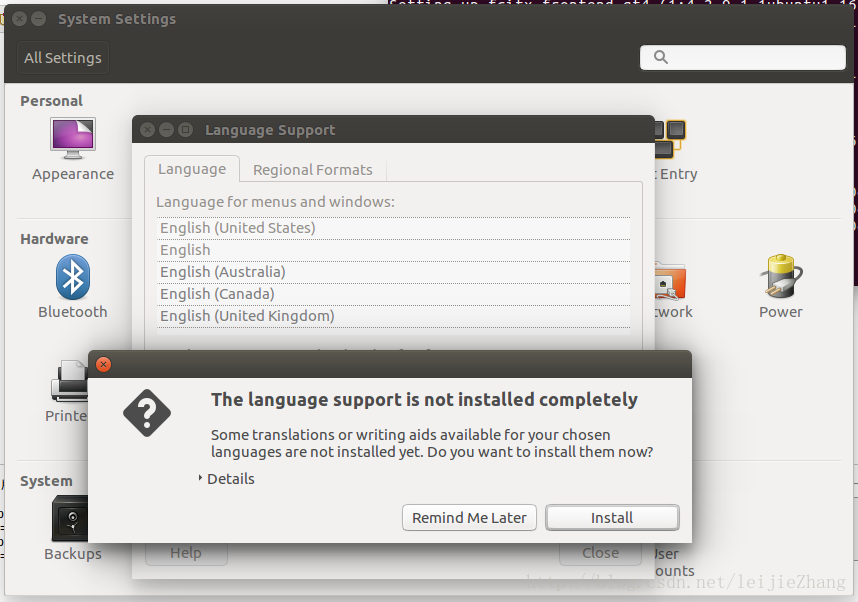
等他安装就好了,不用进行其他操作,期间会提示你输入密码,输入就好了,所有涉及到内核操作的都需要你输入密码,无所谓的,输入就好了。

当安装结束以后,你会看到如下窗口,切记,一定要把系统键盘输入方式从ibus切换为fcitx
如果没有小企鹅出现需执行下面的命令:
sudo apt-get update
sudo apt-get upgrade

6.在终端执行如下命令重启电脑
sudo reboot
重新启动以后,你会发现在屏幕右上方有了企鹅输入fcitx
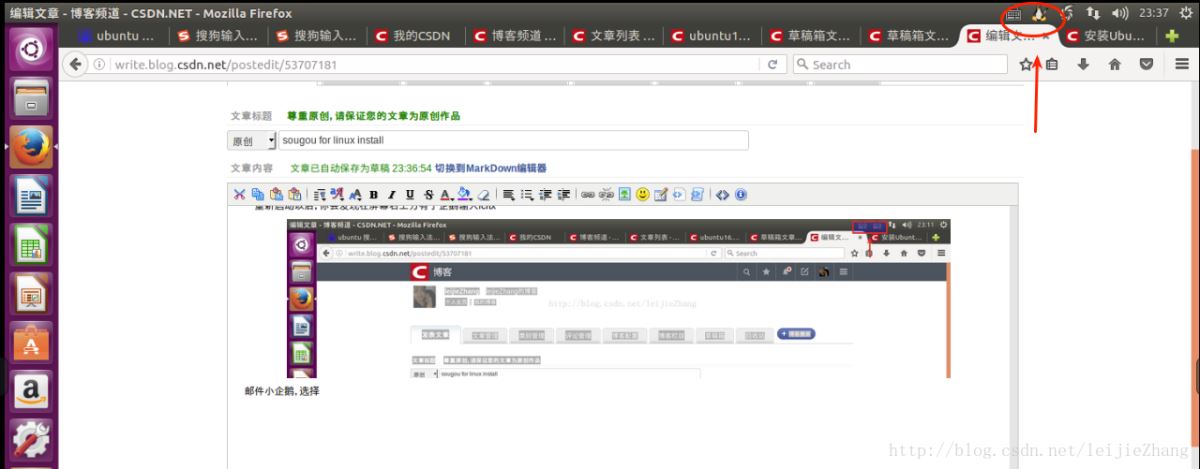
右键小企鹅,选择configureFcitx

添加搜狗输入发

首先,去掉那个只“显示当前语言”的选项,然后搜索框输入sog,你会发现搜狗输入法已经有了,选中输入法即可
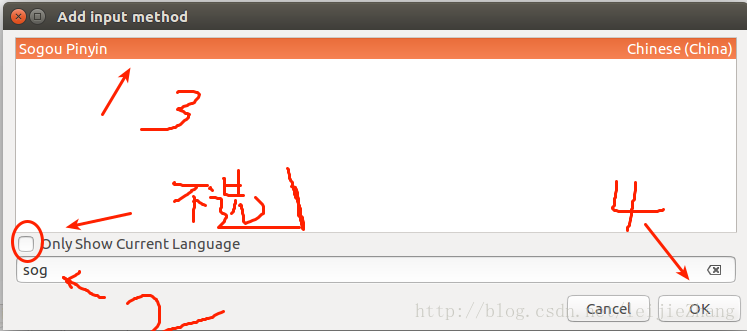

7.然后打开一个能输入文字的软件,比如浏览器,输入文字的时候,恩shift见,你会发现输入法有了,搜狗输入法安装成功,输入文字正常,但是这个时候,输入法显示会乱码,没关系,重启就好了
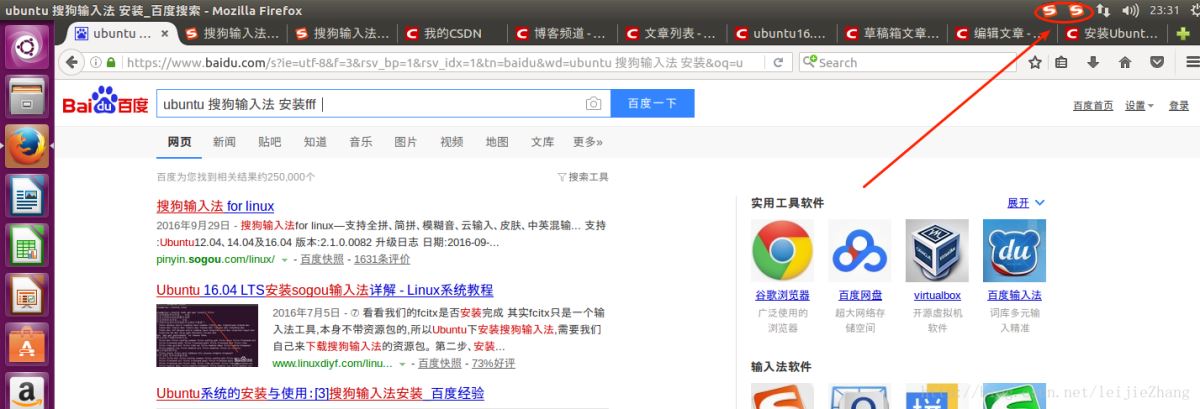
8.用上面介绍过的重启命令重启电脑,重启以后,输入法就正常了。
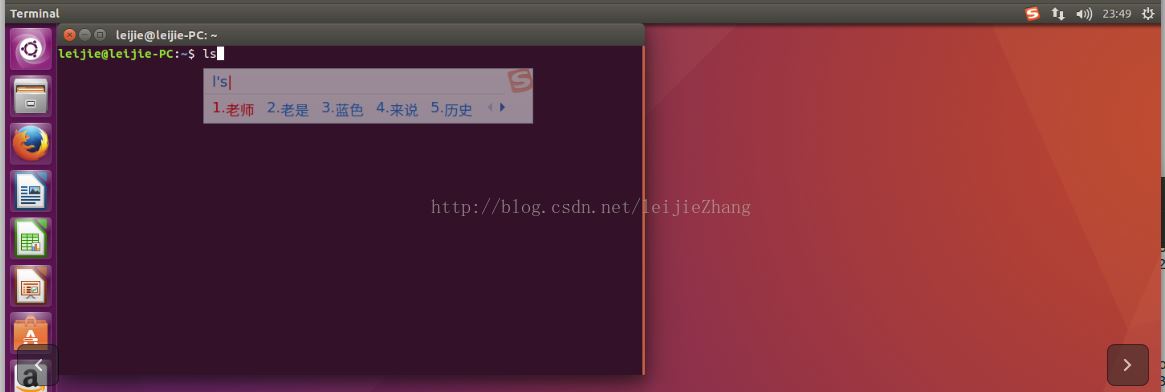
总结
以上所述是小编给大家介绍的Ubuntu16.04安装搜狗输入法的教程图解,希望对大家有所帮助,如果大家有任何疑问请给我留言,小编会及时回复大家的。在此也非常感谢大家对网站的支持!